Il podcasting su iPhone è la risposta alle nostre preghiere. La possibilità di registrare dal tuo iPhone significa che la spontaneità non è più un'estranea. Sono finiti i giorni in cui dovevi prenotare una sessione in studio o trasportare pesanti apparecchiature di registrazione con te. Inoltre, sembra che il podcasting remoto sia qui per restare, il che significa che è probabile che gli ospiti internazionali diventino un appuntamento fisso di molti spettacoli di podcast.
Fortunatamente per noi, gli iPhone di Apple vantano eccezionali capacità di registrazione audio e video, quindi non devi sacrificare la qualità del tuo podcast. Né devi preoccuparti di spedire ai partecipanti l'attrezzatura corretta:oggigiorno tutti hanno un iPhone!
In questo articolo, tratteremo il modo migliore e più semplice per registrare un podcast sul tuo iPhone. Illustreremo l'attrezzatura di cui avrai bisogno, quale app di registrazione di podcast utilizzare e come registrare un podcast di qualità da studio utilizzando la nuovissima app iOS di Riverside.fm. Entriamo.
La migliore attrezzatura per registrare un podcast con un iPhone
#1 - Un iPhone, ovviamente! Più aggiornato è il tuo iPhone, meglio è. Come tutti sappiamo, gli ultimi modelli hanno una qualità audio e video superba e questo ti servirà bene durante la registrazione di un podcast dal tuo iPhone.
#2 - Un microfono esterno. Sebbene la qualità dell'iPhone sia impressionante, se hai intenzione di registrare regolarmente dal tuo cellulare, potresti prendere in considerazione l'idea di investire in un microfono esterno.
- Audio di qualità professionale. Un microfono esterno migliorerà notevolmente la qualità audio del tuo podcast, il che significa che la tua registrazione finale suonerà meglio.
- Portatile. I microfoni esterni sono compatti e portatili, quindi puoi portarli ovunque.
- Facile da usare . I microfoni esterni sono estremamente facili da usare, si collegano direttamente al tuo iPhone tramite un connettore Lightning.
#3 - Un'app per la registrazione di podcast. Sebbene sia possibile passare alla vecchia scuola utilizzando l'app "Voice Memos", fortunatamente per noi ci sono molte app specifiche per podcast disponibili sull'App Store. Delineeremo le migliori opzioni in questo articolo.
I migliori microfoni per il tuo iPhone
Un microfono per il tuo iPhone è un investimento ragionevole ea lungo termine. Questa singola attrezzatura trasformerà la tua qualità audio e avvantaggerà infinitamente la tua registrazione di podcast.
NB Tutti i seguenti microfoni sono compatibili con la porta lightning (iPhone 5 e versioni successive).
Microfono esterno
Questi microfoni esterni si collegano direttamente alla porta lightning del tuo iPhone, proprio come un caricabatterie:semplicissimo, super efficace!
#1 Shure MV88
- Prezzo: $ 156
- Connettività: Montato tramite fulmine, 'collega e usa'.
- Portabilità:estremamente compatto, tascabile e durevole.
- Regolabilità/Specifiche del microfono: "Multidirezionale", il microfono si inclina, si ribalta e ruota in modo da poter acquisire il miglior audio possibile e acquisire più sorgenti audio.
Altre specifiche:
- Parabrezza per proteggere la tua registrazione dalle interferenze.
- App ShurePlus MOTIV Audio e ShurePlus MOTIV Video, scaricabili gratuitamente dall'App Store. Puoi personalizzare le prestazioni e la configurazione del tuo microfono e registrare audio e video di livello professionale.
Cose da considerare:
- La maggior parte delle custodie per telefoni/tablet dovrà essere rimossa per collegare il microfono.
- Vi è una notevole latenza, che potrebbe influire sulla qualità dell'audio.
#2 Zoom iQ6 X/Y
- Prezzo: $ 164
- Connettività: Montato tramite fulmine
- Portabilità: Abbastanza piccolo da stare in tasca!
- Regolabilità/Specifiche del microfono: Due microfoni unidirezionali in una configurazione X/Y. È possibile regolare l'angolo del microfono da 90 gradi (per la registrazione focalizzata) a 120 gradi per l'acquisizione audio grandangolare immersiva.
Altre specifiche:
- Il jack per le cuffie, che funge anche da uscita di linea, ti consente di monitorare l'audio durante la registrazione
- Il connettore Lightning esteso e il distanziatore rimovibile indicano che il microfono è compatibile con la maggior parte delle custodie per iPhone
- App Zoom Handy Recorder, ti consente di monitorare i tuoi livelli, specificare le tue preferenze di registrazione e registrare il tuo audio
#3 RODE VideoMic Me-L
- Prezzo: $ 69
- Connettività: Montato tramite fulmine
- Portabilità: Appositamente realizzato per i telefoni, quindi estremamente compatto e portatile.
- Regolabilità/Specifiche del microfono: Microfono cardioide direzionale che riduce il rumore di fondo e si concentra su ciò che stai registrando. Progettato specificamente per iPhone e iPad.
Altre specifiche:
- Il suo jack da 3,5 mm funge anche da linea di uscita per le cuffie per il monitoraggio dell'audio che stai registrando.
- Viene fornito con una clip per fissare saldamente il microfono al telefono e viene fornito anche con un parabrezza per la registrazione all'aperto.
- Facile configurazione con plug-and-play.
#4 RODE VideoMicro
- Prezzo: $ 55
- Connettività: Connessione di uscita TRS da 3,5 mm.
- Portabilità: Piccolo e facilmente spostabile.
- Regolabilità/Specifiche del microfono: Microfono a condensatore cardioide ideale per le fotocamere ma può essere regolato per telefoni con RØDE SC7, un cavo da TRS a TRRS.
Altre specifiche:
- Corpo in alluminio per un livello più elevato di reiezione delle radiofrequenze che porta a un suono migliore e inalterato.
- Non sono necessarie batterie, questo microfono funziona con un semplice plug-and-play.
- Facile da usare e utilizzabile per vari dispositivi (con il cavo giusto).
Microfoni lavalier wireless
I microfoni lavalier si agganciano direttamente alla tua maglietta. Queste sono una buona opzione se sei preoccupato per la tecnica del microfono tua o dei tuoi ospiti. Sono anche molto più sottili e meno propensi a intimidire gli ospiti che potrebbero soffrire di paura del palcoscenico.
#1 Saramonic LavMicro Di Lavalier Mic Lightning
- Prezzo : $ 115
- Connettività :Cavo Lightning
- Portabilità :Leggero e compatto
Specifiche microfono :
- Microfono omnidirezionale che si aggancia alla tua maglietta
- Alimentato dal tuo iPhone, quindi non è necessario caricare o utilizzare batterie esterne
Sistema microfono lavalier wireless n. 2 Comic per iPhone, CVM-WS50
- Prezzo :$ 206
- Connettività :Wireless
- Portabilità : abbastanza piccolo da portare con te
Specifiche del microfono:
- Microfono omnidirezionale
- Raggio di 60 metri
- Alimentazione a batteria, ricarica USB
- Monitoraggio e regolazione dei livelli in tempo reale
Le migliori app di registrazione di podcast per iOS
1. Riverside.fm
Il giorno che tutti stavamo aspettando è finalmente arrivato! La nostra nuova app porta l'acclamata piattaforma di Riverside.fm direttamente sul tuo iPhone. È la prima piattaforma di registrazione di alta qualità che supporta dispositivi iOS con capacità di registrazione di qualità da studio!
Vantaggi:
Registrazioni di alta qualità indipendentemente dalla tua connessione Internet.
- Ogni partecipante è localmente registrato in full HD. Ciò significa che una connessione Internet debole o intermittente non avrà un impatto negativo sulla qualità audiovisiva. Ognuno di voi apparirà e suonerà al meglio nella registrazione finale.
- L'audio viene salvato in formato WAV. Si tratta di un formato di file senza perdita di dati, che preserva la massima qualità audio.
- Il video può arrivare fino a 4K. 4k significa la risoluzione più alta e più chiara per il tuo podcast video.
Nota:l'unica limitazione è la tua attrezzatura, in questo caso il tuo iPhone. Tieni presente che attualmente i microfoni esterni non sono ufficialmente supportati sull'app. Alcuni creatori hanno avuto successo utilizzando uno switcher con Rode VideoMic Me-L e Rode VideoMicro. Stiamo lavorando per aggiungere più compatibilità con i microfoni.
Tracce audio e video separate in full HD.
- A differenza di molte altre applicazioni, con Riverside.fm la registrazione di ogni partecipante viene salvata come traccia separata sulla dashboard di Riverside. Ciò significa che la tua capacità di editing post-produzione è illimitata.
Il caricamento progressivo significa nessun rischio di perdita di dati. Proprio come la nostra app basata su browser, l'app iOS carica progressivamente le tracce audiovisive di ciascun partecipante sul server cloud durante la tua sessione di registrazione.
- Ciò significa che anche se la tua connessione Internet si interrompe o il tuo iPhone non funziona correttamente, non sei vulnerabile alla perdita dell'intera registrazione.
- Puoi monitorare lo stato delle tue registrazioni e caricamenti durante e dopo la sessione.
Nota:al momento l'app iOS deve essere in primo piano per completare il caricamento della registrazione, quindi assicurati che i tuoi ospiti mantengano la loro app aperta anche al termine della sessione. Stiamo lavorando dietro le quinte per aumentare la funzionalità in modo che il tuo caricamento possa essere completato in background:guarda questo spazio!
Registrazione remota.
- Riverside ti consente di registrare con un massimo di 7 ospiti contemporaneamente.
Esperienza ottimizzata per gli ospiti.
- Interfaccia intuitiva estremamente facile da usare.
- Non è necessario creare un account, basta scaricare l'app e partecipare alla sessione.
Trasmetti in streaming il tuo podcast.
- Riverside.fm è ottimizzato per diverse piattaforme di streaming, il che significa che puoi trasmettere facilmente in streaming la tua sessione di registrazione.
Sull'app Riverside per iOS puoi:
- Crea uno studio di registrazione
- Ospita e avvia una registrazione
- Unisciti a uno studio/registrazione esistente
- Invita ospiti e pubblico alle tue registrazioni
- Registra e carica il feed della fotocamera del tuo iPhone
2. App Podcast Podbean
Oltre alle sue capacità di registrazione, Podbean è anche un servizio di hosting di podcast. Ciò significa che puoi caricare gli episodi dei tuoi podcast direttamente sulla loro piattaforma, così come su altri come iTunes o Google Play.
Vantaggi:
Facile da usare.
- L'interfaccia amichevole e intuitiva significa che Podbean è adatto a tutti gli utenti.
Aggiungi musica alla tua registrazione.
- Podbean è precaricato con vari brani musicali che puoi aggiungere direttamente alla tua registrazione, ma puoi anche aggiungere la tua musica o brani se preferisci aggiungere un tocco personale.
Impostazioni di ottimizzazione dell'audio.
- Podbean rimuove automaticamente i silenzi dalla tua registrazione senza distorsioni, risparmiandoti il fastidio.
- La funzione di aumento del volume normalizza i livelli del volume facilitando l'ascolto degli spettacoli.
Trasmetti in diretta il tuo podcast.
- Puoi trasmettere in streaming la tua registrazione direttamente dall'app Podbean.
Registrazione remota con un massimo di 5 co-conduttori e ospiti.
- Utilizzando la funzione livestream, puoi registrare il tuo podcast con un massimo di 5 ospiti remoti.
Pubblicazione di podcast semplice.
- Podbean è una piattaforma "tutto in uno", il che significa che puoi registrare, modificare (minimamente) e pubblicare il tuo podcast direttamente tramite la loro app.
Utilizzo gratuito .
- Anche se devi pagare un extra per avere più larghezza di banda e spazio di archiviazione.
Svantaggi:
Audio di qualità inferiore.
- Podbean salva la tua registrazione in formato MP3 e M4a. Questi sono formati di file compressi - "con perdita" che sacrificano la qualità audio a favore di dimensioni del file compatte, il che significa che la qualità complessiva della registrazione del podcast ne risentirà.
Interferenza Internet.
- Podbean non registra localmente ogni partecipante, il che significa che il tuo podcast è alla mercé della tua connessione Internet. Eventuali anomalie o segnali interrotti si rifletteranno nella registrazione finale.
- Se desideri registrazioni locali, dovrai chiedere a ciascun partecipante di registrarsi utilizzando hardware o software esterni come Quicktime, salvare la registrazione e quindi caricare i propri file.
Impossibile registrare video.
- Al momento non puoi registrare video utilizzando l'app Podbean, quindi se desideri registrare i tuoi partecipanti durante la sessione, dovrai impostare e registrare una chiamata Skype o Zoom simultanea.
Capacità di modifica minima
- Sebbene pubblicizzino la capacità di modifica, gli strumenti integrati sono piuttosto limitati. Puoi solo "top &tail" la tua registrazione, il che significa che puoi scegliere dove inizia e finisce. Puoi anche creare un effetto dissolvenza in entrata o in uscita. Tuttavia, per modifiche più avanzate o interventi seri, dovrai utilizzare un software specializzato aggiuntivo.
- Nessuna traccia separata. Le tue capacità di editing sono anche ridotte dal fatto che Podbean ti offre una registrazione a traccia singola del tuo podcast, il che significa che sei bloccato con momenti in cui i partecipanti parlano tra loro, ad esempio.
I tuoi ospiti devono creare un account.
- Per partecipare al tuo livecast e scaricare l'app, il tuo ospite deve creare un account con Podbean.
3. App Spreaker Studio
Spreaker è uno sportello unico per l'hosting, la creazione, la distribuzione e la monetizzazione di podcast.
Vantaggi:
Tutto in uno.
- Puoi registrare, (minimamente) modificare e pubblicare il tuo podcast in un unico posto
Trasmetti in streaming il tuo podcast.
- Puoi trasmettere in streaming la registrazione del tuo podcast direttamente dall'app Spreaker Studio.
Funzioni integrate
- I controlli dell'anatra automatica e del microfono ti aiutano a regolare e monitorare i tuoi livelli vocali e audio.
- Se abilitato, l'auto-ducking abbassa automaticamente il volume della musica quando inizi a parlare nel microfono.
Analizza le statistiche del tuo podcast.
- L'app Spreaker ti consente di monitorare e analizzare le prestazioni del tuo podcast in modo da ottimizzare il coinvolgimento della community e degli ascoltatori.
Svantaggi:
Audio di bassa qualità.
- Spreaker salva le tue registrazioni come file MP3. Questo è un formato di file compresso "con perdita" che compromette la qualità per dimensioni compatte, risultando in un audio scadente.
Non è possibile registrare con ospiti remoti.
- In un mondo COVID-19, la registrazione remota è la nuova normalità. Sfortunatamente, Spreaker non ha la capacità integrata per facilitare la registrazione di podcast a distanza.
- Per registrare con un ospite che non si trova nella tua stessa posizione, devi integrare Skype:non solo ognuno di voi avrà bisogno di un account Skype separato, ma ciò renderà la registrazione vulnerabile a interferenze Internet
- Skype non registra localmente ogni partecipante, il che significa che è probabile che la tua registrazione sia influenzata negativamente da una connessione Internet debole o instabile.
Capacità di modifica minima .
- Gli strumenti di modifica di Spreaker sono estremamente limitati. Non puoi modificare la tua registrazione se non tagliando e ritagliando la sua lunghezza.
Spazio di archiviazione limitato con il piano gratuito.
- Se sei un podcaster prolifico, probabilmente avrai bisogno di più spazio di archiviazione:l'abbonamento di base parte da $ 6 al mese.
4. Ancora
L'app gratuita di Spotify per iOS che ti consente di creare, registrare e distribuire il tuo podcast dal tuo telefono.
Vantaggi
Tutto in uno.
- Come servizio all-inclusive. Puoi registrare, caricare e pubblicare i tuoi episodi direttamente dalla loro app su tutte le principali piattaforme.
Analisi .
- Monitora il coinvolgimento e le prestazioni del tuo podcast utilizzando gli approfondimenti e le statistiche di Anchor.
Ravviva il tuo podcast con un audio diverso.
- Anchor ti consente di aggiungere diversi tipi di audio al tuo episodio come messaggi vocali, musica, transizioni e registrazioni generali.
Trasforma le note vocali in un podcast.
- Utilizzando la funzione "Messaggi vocali", puoi avere conversazioni dirette e private tramite note vocali, quindi entrambe le parti possono pubblicare l'audio di un episodio!
- Ciò significa che se non riesci a registrare in tempo reale, puoi comunque includere l'ospite dei tuoi sogni.
Interfaccia facile da usare e intuitiva.
- Anchor divide le tue registrazioni in "mattoni" di segmenti audio. Questi rendono estremamente facile costruire e ordinare il tuo episodio:trascina semplicemente e sistemalo nell'ordine desiderato.
Registrazione remota con un massimo di 4 ospiti.
- Utilizzando la funzione "Registra con gli amici", puoi registrare con un massimo di 4 ospiti remoti contemporaneamente.
- Nota:la registrazione con gli amici non è compatibile con i microfoni esterni se utilizzata con l'app mobile, quindi anche se lo desideri, non puoi utilizzare un microfono esterno.
Utilizzo gratuito!
- Gratuito per tutti, rendendolo estremamente economico.
Svantaggi
Nessuna registrazione video.
- Al momento non puoi registrare o pubblicare un podcast video utilizzando l'app Anchor. Anche se hai già registrato un podcast video, puoi caricare solo il file e Anchor lo convertirà automaticamente in formato solo audio.
Qualità audio bassa.
- L'app Anchor registra in formato M4A invece di MP3 o anche WAV - sono entrambi formati di file compressi - "con perdita", che compromettono la qualità dell'audio per motivi di dimensione del file.
Rischio di perdita di dati.
- La tua registrazione viene elaborata e caricata nella tua libreria solo una volta terminata la registrazione, il che significa che c'è un alto rischio di perdere il tuo materiale.
Interferenza Internet.
- La funzione "Registra con gli amici" dipende da un davvero connessione WiFi stabile, che, sfortunatamente, non molti di noi hanno. Ciò significa che è probabile che la tua registrazione sia influenzata da problemi tecnici, interferenze o ritardi.
Capacità di modifica minima.
- Ancora non registra ogni partecipante individualmente, così hai solo una singola traccia audio con cui giocare. Questo riduce al minimo le tue capacità di post-produzione.
- Gli strumenti integrati sono piuttosto limitati. Non è possibile apportare modifiche alle singole tracce. Tutto quello che puoi fare è organizzare e ordinare clip separate - nota:questo richiede di registrare ogni segmento individualmente
Dimensione massima del file.
- Sebbene Anchor offra un hosting gratuito illimitato, quindi puoi caricare tutti i file che desideri, la dimensione del singolo file è limitata a 250 MB. Ciò esclude i formati di file più grandi (e audio ottimizzato) come WAV.
Impossibile trasmettere in live streaming.
- Come tutti sappiamo, i podcast in streaming live sono estremamente popolari e offrono un'opportunità di interazione e coinvolgimento dal vivo. Sfortunatamente, al momento non puoi trasmettere in streaming il tuo podcast utilizzando Anchor.
Non puoi avere più di un podcast associato al tuo account.
- Questo potrebbe essere un problema se sei pieno di idee o sei un tuttofare che vuole cimentarsi in più di un podcast.
Non puoi disattivare l'audio durante le registrazioni remote.
- Non puoi disattivare l'audio durante una chiamata "Registra con gli amici". Ciò significa che se qualcuno ha dei rumori ambientali inaspettati, questo interferirà con l'intera registrazione.
Come registrare e creare un podcast sul tuo iPhone utilizzando Riverside.fm
Come registrare un podcast sul tuo iPhone come Host:
1 . Scarica e apri l'app
Apri l'app e accedi come host con i dettagli del tuo account Riverside.
2 . Scegli uno studio
Unisciti a uno dei tuoi studi preesistenti o creane uno nuovo. Quindi, scegli se la tua registrazione sarà solo audio o audio e video.
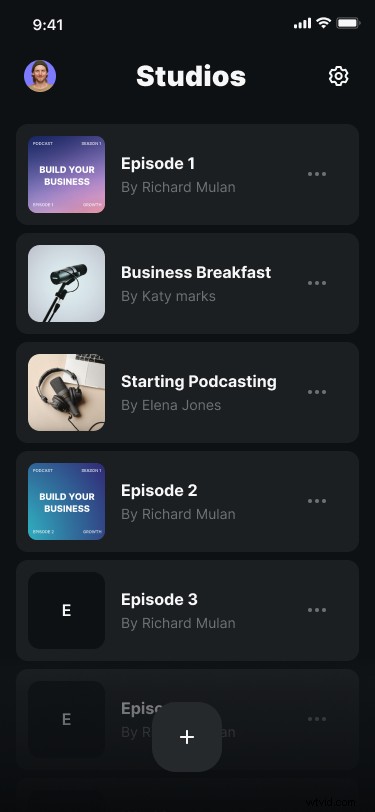
4 . Scegli la configurazione dell'attrezzatura
Ti ritroverai nella tua Green Room , dove puoi impostare il tuo nome, indipendentemente dal fatto che tu stia utilizzando le cuffie o meno, selezionare le opzioni di fotocamera, microfono e altoparlante. Quando sei pronto per iniziare, fai clic su Partecipa.
5 . Invita gli ospiti
Una volta in studio, vedrai l'opzione per Invita i partecipanti , se non l'hai già fatto con l'invito del calendario, fai clic su Invita.
Hai due opzioni:
- Copia e incolla il link di invito
- Invita via email
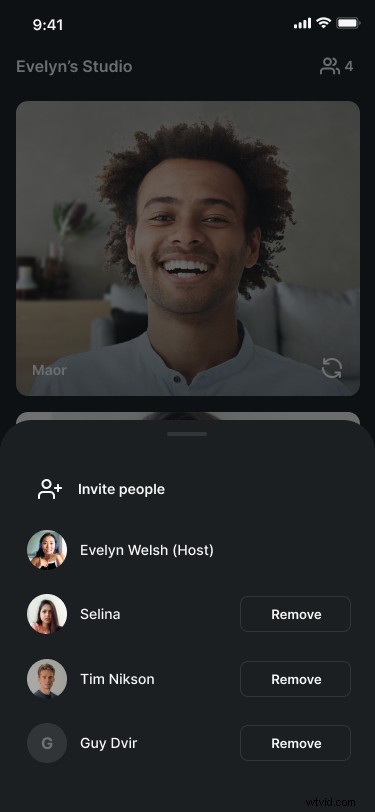
6 . Inizia a registrare il tuo podcast dal tuo iPhone
Una volta che i tuoi ospiti si sono uniti e sei soddisfatto, fai clic su Avvia registrazione pulsante e goditi la sessione!
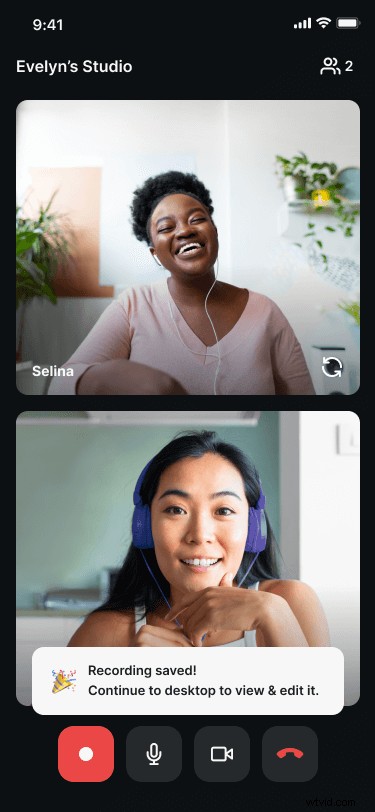
La tua registrazione verrà registrata localmente sui dispositivi di ciascun partecipante e caricata progressivamente sulla dashboard di Riverside mentre procedi. Potrai monitorare l'andamento di ogni caricamento durante la sessione.
Una volta completata la sessione, tieni aperta la scheda Chrome e ricorda ai partecipanti di non chiudere la loro app in modo che i rispettivi caricamenti possano essere completati.
Una volta completato il caricamento di ogni partecipante, potrai trovare le tue registrazioni nella dashboard di Riverside.fm, pronte per la post-produzione!
Come ospite:
1 . Scarica l'app mobile Riverside
Trova e scarica l'app Riverside.fm dall'App Store.
2 . Unisciti a uno studio tramite il tuo invito
Per accedere alla tua sessione, i tuoi ospiti avranno bisogno di un link di invito o di un codice QR da te.
Come indicato sopra, i tuoi ospiti riceveranno il loro invito tramite la loro e-mail o tramite messaggio se lo hai copiato e incollato su di loro.
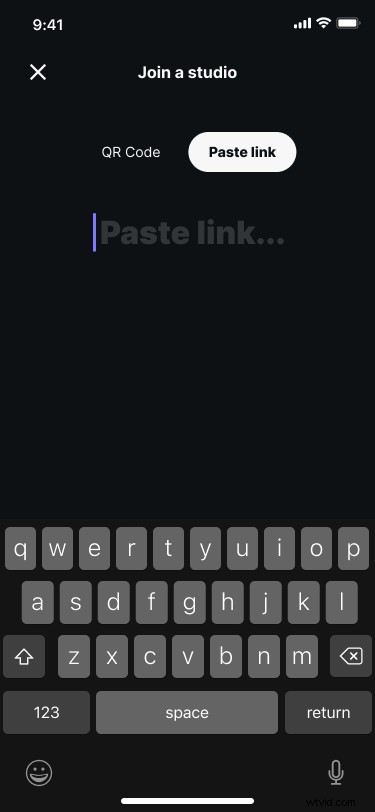
3 . Inserisci i tuoi dati e prova la fotocamera e il microfono
Tutto quello che devono fare è fare clic sul collegamento sul loro iPhone nella posta in arrivo o nei messaggi e li porterà automaticamente alla loro app Riverside.fm. Lì, si ritroveranno nell'equivalente della 'Green Room'. Potranno impostare il loro nome e controllare il loro aspetto prima di fare clic su Unisciti allo spettacolo.
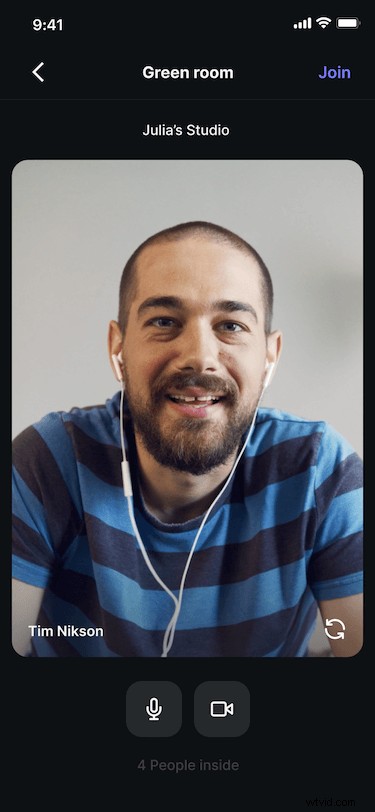
4. Inizia a registrare con il tuo host
Una volta entrato in studio, puoi iniziare a registrare con il tuo host.
Se un ospite lascia l'app durante la registrazione, il suo streaming video si interromperà immediatamente, ma tutti gli altri potranno comunque ascoltarlo.
Come sempre, le registrazioni degli ospiti verranno progressivamente caricate sulla dashboard di Riverside durante la registrazione.
Gli ospiti possono tenere traccia dell'avanzamento del caricamento facendo clic sui tre punti nell'angolo in alto a destra dello schermo, selezionando Vista registro registrazioni. Questo mostrerà all'utente lo stato attuale delle registrazioni e dei caricamenti (anche per le registrazioni precedenti).
Nota:assicurati che i tuoi ospiti mantengano l'app aperta anche al termine della sessione, in modo che il caricamento possa essere completato.
La nostra guida copre tutto ciò di cui hai bisogno, ma se impari meglio visivamente, sentiti libero di guardare questo video per scoprire l'app Riverside per iOS.
I migliori consigli per il podcasting con un iPhone
Utilizza un'app per la registrazione di podcast.
- Potresti passare alla vecchia scuola e utilizzare l'app per i memo vocali di Apple per registrare il tuo podcast, ma non potrai includere ospiti remoti.
- L'utilizzo di un'app è comodo e senza problemi sia per te, che per l'host e per i tuoi ospiti. Inoltre, tutte le tue registrazioni saranno comodamente archiviate nello stesso posto, come nella dashboard di Riverside.fm.
Dai la priorità alla qualità audio.
- Quando consideri quale app di registrazione di podcast utilizzare, cerca piattaforme, come Riverside.fm, che utilizzano audio non compresso e senza perdita di dati formati di file come WAV. Questi manterranno la qualità audio della tua registrazione, così potrai suonare al meglio.
- Investi in un microfono esterno. Se hai un budget limitato, il microfono interno sul tuo iPhone andrà bene, ma non sarà in grado di catturare l'audio di alta qualità che può essere un microfono esterno.
- Considera il posizionamento del microfono. Questa è una soluzione facile, ma può davvero migliorare il suono del tuo audio.
- Usa le cuffie. Indossare le cuffie durante la registrazione del podcast ti consente di monitorare l'audio, migliora notevolmente la tua tecnica microfonica, previene il feedback e ti consente di ascoltare la tua voce come faranno gli altri.
Attiva la modalità aereo .
- Ciò impedirà il feedback o la distorsione del cellulare che potrebbero influire sull'audio.
- Assicurati di mantenere attiva la tua connessione Wi-Fi, altrimenti non sarai in grado di connetterti alla tua sessione!
Disattiva le notifiche.
- L'ultima cosa che vuoi è essere interrotto da un messaggio o una notifica in arrivo.
Registra in un luogo tranquillo
- Questo può sembrare ovvio e potrebbe non essere sempre fattibile. Tuttavia, ove possibile, cerca di individuare un luogo protetto dai rumori ambientali esterni.
Monta il telefono per tenerlo al sicuro
- Il montaggio del telefono impedirà al microfono di rilevare vibrazioni o movimenti che potrebbero influire negativamente sull'audio.
Prima prova il tuo audio.
- Anche se sei pronto per registrare, non trascurare di testare i tuoi livelli audio prima della sessione. Questo ti proteggerà da eventuali sorprese inaspettate e la maggior parte delle app di registrazione ha una funzione integrata che ti consente di farlo.
Pensieri finali
È abbastanza chiaro che i podcast per iPhone sono il futuro. Anche in un mondo post-COVID, è improbabile che il podcasting a distanza diminuisca, e questo è un modo conveniente per includere partecipanti internazionali e lontani. Inoltre, al giorno d'oggi, tutti hanno un iPhone, quindi non devi preoccuparti che i tuoi ospiti non abbiano l'attrezzatura giusta.
Come abbiamo visto, esiste già una serie di app che hanno reso estremamente facile registrare un podcast dal tuo iPhone. Ovviamente, la scelta dell'app è personale - e potremmo essere un po' di parte - ma Riverside.fm è l'unica app sul mercato che registra localmente in full HD, anche su un iPhone.
Potresti essere tentato dalla possibilità di registrare, modificare e pubblicare il tuo podcast tutto in un unico posto, ma la capacità di editing limitata combinata con la registrazione di qualità audio scadente della maggior parte delle app là fuori significa che potresti esserlo vendendoti allo scoperto. Registrare il tuo podcast in full HD e modificarlo utilizzando un software specializzato è un modo infallibile per pubblicare ogni volta un podcast di qualità da studio.
Abbiamo portato il meglio della registrazione remota di podcast sul tuo iPhone. Ma non crederci sulla parola:provalo ora!
Domande frequenti sui bonus
Come si crea un podcast su iPhone?
La creazione di un podcast dal tuo iPhone sarà diversa in base al software che scegli di utilizzare. In generale, questo è il modo in cui crei un podcast su un iPhone:
- Pianifica il tuo podcast.
- Registra il tuo podcast utilizzando un registratore vocale o la tua scelta di un'app di registrazione podcast dedicata.
- Modifica e perfeziona il tuo podcast tramite un'app di modifica.
- Carica il tuo podcast sulla piattaforma podcast scelta.
Esistono due modi principali per registrare un podcast su un iPhone:
Ritorno alle origini. Torna alle origini, usa l'applicazione per le note vocali di Apple e inizia a registrare!
Utilizza un'app per la registrazione di podcast. Usa una della vasta gamma di app iOS sul mercato. Ognuno ha una registrazione di podcast per iPhone ottimizzata e infallibile. Tuttavia, tieni presente che l'unica app che ti consente di registrare in HD, le tracce registrate localmente è Riverside.fm
Qual è il modo migliore per registrare un podcast?
Questa è una domanda soggettiva e dipende molto da chi sei e da cosa stai cercando.
Studio casalingo. Se sei abbastanza fortunato da avere un home studio, potrai registrare un podcast di alta qualità senza nemmeno uscire di casa! L'uso di Riverside.fm su desktop è un ottimo modo per includere partecipanti internazionali e remoti nel tuo podcast.
Noleggia uno studio. Se hai il budget, noleggia uno studio e inizia a registrare. Anche se questa non è necessariamente l'opzione più favorevole al COVID-19.
Usa il tuo iPhone. L'app Riverside.fm significa che ora puoi registrare podcast HD direttamente dal tuo telefono. Questa è un'ottima opzione se sei sempre in movimento e ti godi sessioni di registrazione spontanee.
Puoi usare un telefono per registrare un podcast?
Sì, mentre consigliamo comunque di utilizzare un microfono esterno, puoi sicuramente registrare un podcast da un telefono. La registrazione di un podcast sul telefono è praticamente la stessa della registrazione dal desktop, l'unica differenza è che dovrai utilizzare un'app di registrazione ottimizzata per dispositivi mobili come Riverside. L'app mobile di Riverside ti consente persino di registrare da remoto con altri ospiti.
Puoi filmare un podcast sul tuo telefono?
Sì, puoi . Le fotocamere dell'iPhone vantano una qualità impressionante e spesso possono superare le vecchie DSLR.
Tuttavia, come abbiamo visto, molte app di registrazione di podcast non hanno la capacità di registrare sia audio che video. Se stai cercando di includere elementi visivi, Riverside.fm ti copre, sia su desktop che su iPhone.
Quale app devo usare per registrare un podcast?
Esistono molte app di registrazione che puoi utilizzare per registrare un podcast. Alcune opzioni disponibili sui dispositivi desktop includono Audacity e Adobe Audition. Puoi anche registrare su Garage Band se sei un utente Mac. Anche se, per ottenere i migliori risultati, suggeriamo di scegliere un software specificamente incentrato sulla registrazione di podcast. In questo caso, una piattaforma come Riverside è l'ideale in quanto fornisce tutto il necessario per il podcasting, inclusa la registrazione, l'editing e la facile distribuzione tramite Anchor. Se stai registrando un podcast sul tuo telefono, dovrai utilizzare un'app con funzionalità mobili. Fortunatamente, ci sono anche molte app di registrazione mobile, tra cui Riverside.
Come faccio a registrare il mio podcast per una piattaforma solo audio?
Registrare un podcast solo audio è facile! Scegli semplicemente il tuo software di registrazione, configura il tuo studio e inizia a registrare. se stai registrando con Riverside, seguirai la stessa procedura che abbiamo descritto sopra, sceglierai semplicemente di registrare in uno studio solo audio.
Per i migliori risultati ti consigliamo di tenere a mente quanto segue:
- Utilizza un microfono per podcast di qualità
- Posiziona correttamente il microfono del tuo podcast
- Scegli un software con registrazione locale anziché su Internet
- Prepara i tuoi ospiti prima
- Registra in tracce separate per un maggiore controllo dell'editing
- Indossa le cuffie per sentire più chiaramente come suona la tua registrazione
Leggi di più sulla registrazione dell'audio con il nostro post su come migliorare il suono delle registrazioni dei tuoi podcast.
Posso registrare un podcast su un podcast Apple?
Al momento, puoi caricare registrazioni solo su podcast Apple. Dovrai utilizzare un'app separata per registrare effettivamente il tuo podcast. You can use your iPhone's built-in recorder or you can try software like Riverside, that's specifically dedicated towards recording high-quality sounding podcasts.
How do I save a podcast to my iPhone?
Many of the apps we’ve looked at in this article let you save your podcasts directly onto the app, although editing capabilities are limited.
On Riverside, you’ll find your podcast recording in your personal dashboard - accessible at any time.
